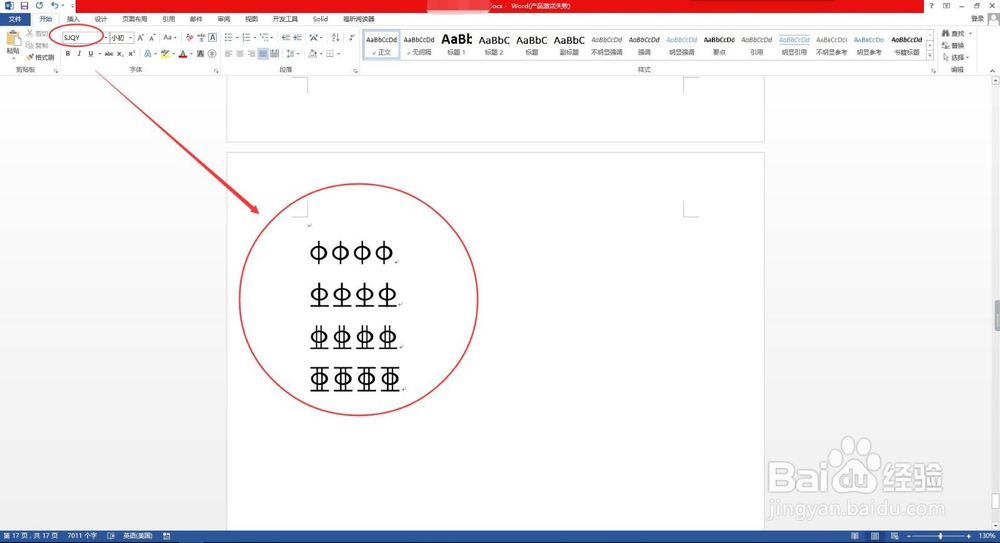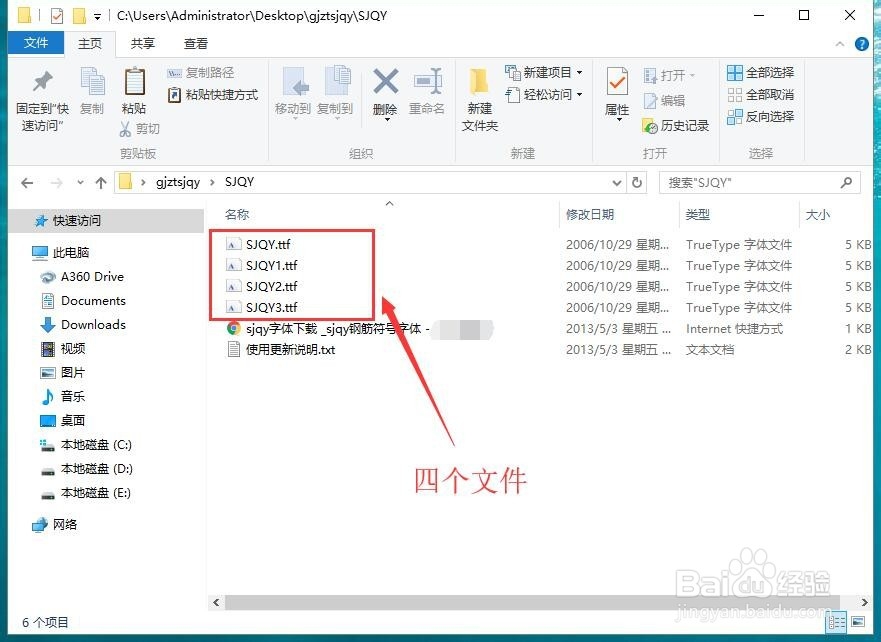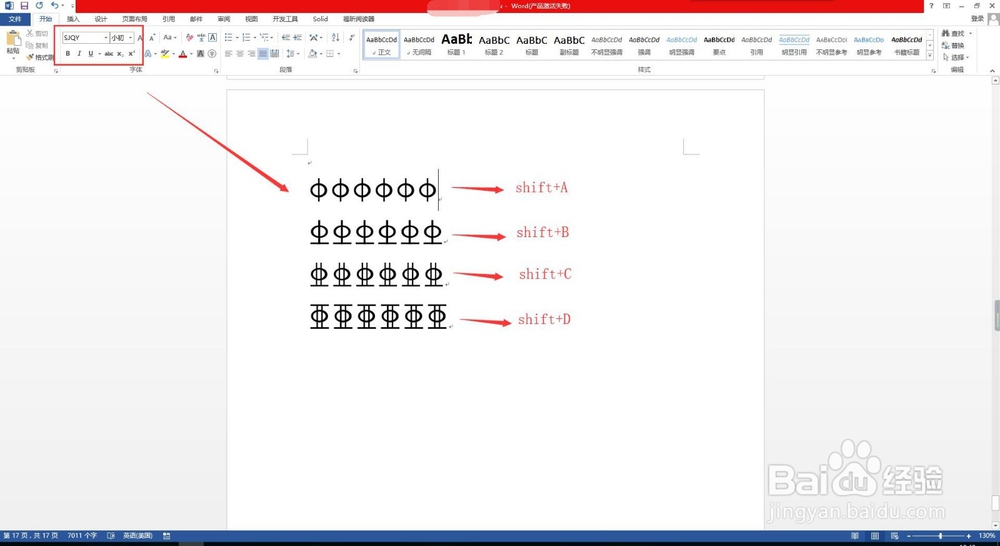在excel、word中怎样输入钢筋符号
今天小编来教大家:在excel、word中怎样输入钢筋符号?
工具/原料
excel、word
下载sjqy字体
首先需要下载sjqy字体:
1、首先我们需要下芙囹买乐载sjqy字体,如图所示,搜索“sjqy字体下载”,然后找到可以下载的地址,此图中的几个都可以下载。
2、下载得到压缩包后,解压文件夹,如图所示,包含四个.ttf后缀结尾的文件,即sjqy字体文件。
3、然后进入电脑的C:\Windows\Fonts路径下,并把刚刚下载的四个.tt酆璁冻嘌f字体文件复制粘贴到此路径下,如图所示,可以看到这个路径下包含了电脑上已安装的字体文件。
4、如果出现如图所示的提示:已安装,是否替换。点击【是】即可。
在word中输入钢筋符号:
1、打开word软件,新建一个空白文档,在字体选择的地方选择sjqy字体,如图所示。
2、最后键盘输入即可,如图所示,快捷键:(大小写状态下均可)shift+A/B/C/D
在excel中输入钢筋符号:
1、打开excel文档,首先还是一样,选择字体为”SJQY“,然后通过快捷键shift+A/B/C/D输入钢筋符号即可,如图所示。
声明:本网站引用、摘录或转载内容仅供网站访问者交流或参考,不代表本站立场,如存在版权或非法内容,请联系站长删除,联系邮箱:site.kefu@qq.com。
阅读量:34
阅读量:91
阅读量:91
阅读量:93
阅读量:62